Regel erstellen 3 - Festlegen für welche Einträge die Regel gelten sollRegel erstellen: Schritt 4Regel erstellen 5 - Name und Beschreibung der Regel eingeben
Aktion der Regel festlegen
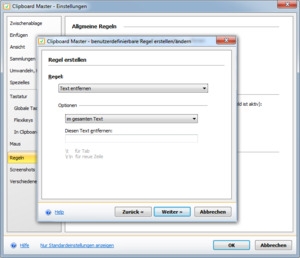
Regel:
Wählen Sie in der Liste, die Regel, die angewandt werden soll.
Es wird die entsprechende Regel auf den Text in der Zwischenablage bzw. beim Einfügen aus der Zwischenablage angewandt. Es kann auch der Text der Zwischenablage an ein Programm übergeben werden.
Text entfernen
Geben Sie die Zeichenkette ein, die entfernt werden soll und legen Sie fest ob diese im gesamten Text, am Anfang, am Ende oder am Anfang und am Ende entfernt werden soll. Es wird dabei die gesamte Zeichenkette entfernt, z.B.
Z.B. neue Zeile am Ende entfernen. geben Sie dafür \r\n ein.
Zeichen entfernen
Geben Sie die Zeichen ein, die entfernt werden soll und legen Sie fest ob diese im gesamten Text, am Anfang, am Ende oder am Anfang und am Ende entfernt werden soll. Es werden alle Zeichen, die Sie hier eingeben entfernt, z.B. geben Sie ,.;:! \/- ein, so werden alle diese Zeichen entfernt.
Text ersetzten
Mit dieser Regel können Sie Text ersetzen lassen.
Text voranstellen / anhängen
Mit dieser Regel können Sie Text voranstellen bzw. anhängen.
In Groß-/Kleinbuchstaben wandeln
Es werden alle Formatierungen entfernt (Rtf und HTML)
Erste Buchstaben groß
Es wird alles in Kleinbuchstaben gewandelt und die jeweils ersten Buchstaben jedes Wortes in Großbuchstaben.
Umlaute und Sonderzeichen korrigieren
Manchmal landen Zeichen wie ä oder oder für in der Zwischenablage. Mit der Tastenkombination Alt + F6 in Clipboard Master können Sie diese Zeichen umwandeln lassen. Mit einer Regel können Sie dies auch automatisieren.
Formatierungen entfernen
Es werden alle Formatierungen entfernt (Rtf und HTML)
Text voranstellen / anhängen
Mit dieser Regel können Sie Text voranstellen bzw. anhängen.
Dateien und Ordner auch als Text speichern
Wenn Sie in Windows Explorer eine Datei oder Ordner kopieren und dann den Pfad (und Namen) in einem Programm einfügen möchten, so funktioniert dies nicht (da die Datei bzw. der Ordner eben nicht als Text in der Zwischenablage vorliegt, sondern nur als Datei).
Mit dieser Regel werden alle kopierten Ordner und Dateien auch als Text in der Zwischenablage abgelegt.
URL(s)/Webseiten extrahieren
Es werden aus der aktuellen Zwischenablage alle URLs extrahiert und der Clipboard Master Liste hinzugefügt.
Email Adressen extrahieren
Es werden aus der aktuellen Zwischenablage alle Email Adressen extrahiert und der Clipboard Master Liste hinzugefügt.
Clipboard Master deaktivieren
cbm wird pausiert, d.h alle Funktionen von Clipboard Master werden deaktiviert. Erneutes aktivieren erfolgt über das Tray Icon Menü.
CopyTo Schaltflächen anzeigen
Es werden die CopyTo Schaltflächen angezeigt, über die dann die Zwischenablage per Klick in ein Programm eingefügt werden kann, oder ein Programm aufgerufen werden.
Anwendung starten
Es wird die festgelegte Anwendung gestartet, optional mit Abfrage davor. Der Text der Zwischenablage wird als Paramater übergeben. Es können auch eigene Parameter festgelegt werden.
Clipboard-Text per Skript oder Exe modifizieren/verarbeiten
Es wird das festgelegte Skript bzw. Exe-Datei gestartet. Der Text der Zwischenablage in einer Datei gespeichert. Der Dateiname wird als Paramater übergeben. Es können auch eigene Parameter festgelegt werden. Nach Beendigung des Skriptes liest Clipboard Master die (modifizierte) Datei wieder ein und kopiert den Inahlt in die Zwischenablage.